
오늘은 이 블로그('니나노의 프로덕트와 데이터 이야기')에 구글 애널리틱스를 연동했습니다. 티스토리 블로그에서도 통계 기능을 제공하지만 구글 애널리틱스(Google Analytics, GA)를 사용하게 된 이유는 두 가지가 있었는데요. 첫째, 티스토리와 구글 애널리틱스(GA) 데이터를 비교해 데이터가 정합한지 확인해보고 싶었습니다. 둘째, 티스토리와 구글 애널리틱스(GA) 데이터를 보완해서 보고 싶었습니다. 두 플랫폼이 서로 다른 맥락의 데이터를 보여준다고 생각했어요.
*이제 구글 애널리틱스는 GA로 통일해서 부르겠습니다.
1. 연동 조건
티스토리 GA 플러그인 사용
이번에는 티스토리에 있는 플러그인을 이용해서 구글 애널리틱스에 연동해보겠습니다. 구글 태그 매니저(Google Tag Manager, GTM)를 이용할 때보다 제약이 있지만 일단 가장 쉬운 방법을 선택했습니다(다음에는 GTM도 시도해 보겠습니다).
계정 추가
GA 아이디부터 새로 파지 않고, 기존 아이디에 계정을 추가하는 방식을 선택했어요. 우피 웹사이트를 이미 GA에 연결해 두어서 새로 아이디를 만들 필요가 없었습니다.
2. 준비물
티스토리 블로그
GA에 연동할 티스토리 블로그가 필요했습니다.
티스토리 블로그 플러그인
티스토리 안에는 다양한 플러그인이 있습니다. 이 중 구글 애널리틱스 창을 미리 띄워두웠습니다.
위치 : 블로그 > 블로그 관리 > 플러그인 > 구글 애널리틱스

구글 계정
GA에서 사용할 구글 계정이 필요합니다. 저는 이미 GA 계정이 있었기 때문에 계정 추가 방식을 선택했습니다. 처음 접속일 때는 '측정 시작'부터 시작해 계정을 처음 설정하시면 됩니다.
3. 연동하기
1) GA 계정 추가하기
1️⃣ 애널리틱스 화면에 들어와 '설정' 버튼을 눌러 관리자 화면에 진입한 후 → '계정 만들기' 버튼을 클릭합니다.

2️⃣ 계정을 설정합니다.
사용할 계정 이름을 만들고 계정 데이터 공유 설정을 전부 클릭합니다.
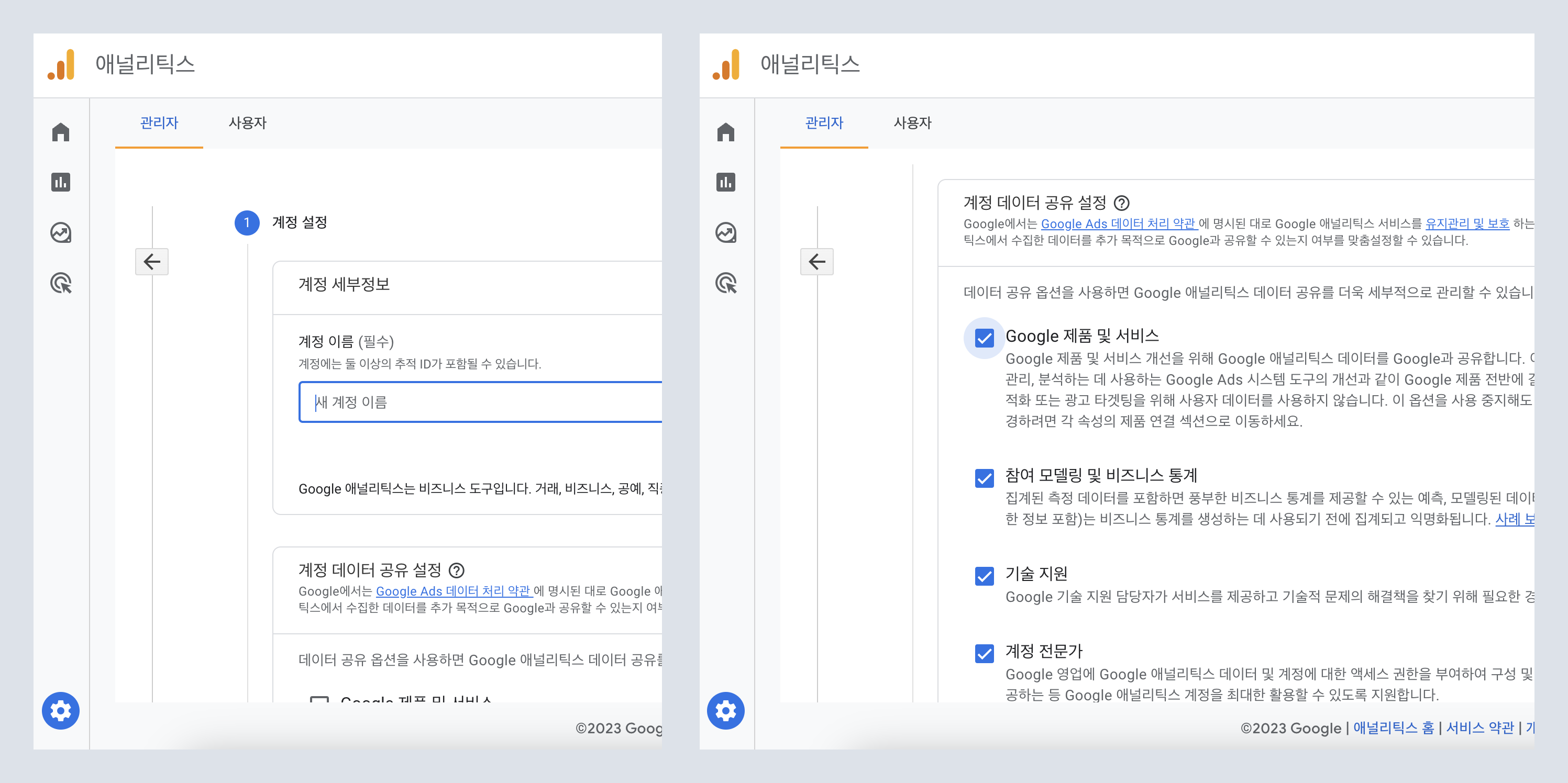
3️⃣ 속성을 설정합니다.
속성 이름(직접 입력)과 시간대(대한민국 KST), 통화(대한민국 원)를 모두 설정해 줍니다. 시간대와 통화는 '대한민국', '원'을 검색하시면 빠르게 설정하실 수 있어요.

4️⃣ 비즈니스 정보를 설정합니다.
업종, 비즈니스 규모, 측정 계획 등을 체크해 줍니다. 필수 영역은 아닙니다.
5️⃣ 약관 체크를 하면 계정이 생성됩니다.
이 화면이 나오면 됩니다.

2) 티스토리와 연동하기
지금까지의 상황은 GA 계정은 만들었지만, 여기서 생성된 아이디를 티스토리 블로그와 연동하지 않은 상태입니다. 이제 티스토리와 연동해서 데이터를 받아보겠습니다.
1️⃣ GA 관리자에서 데이터 스트림 '웹 플랫폼'을 선택합니다.
관리자 > 데이터 스트림에서 '웹' 플랫폼을 선택했습니다.

2️⃣ 스트림 설정 후 측정ID를 복사합니다.
데이터 스트림 설정 시 측정 ID(G-로 시작하는 아이디)가 만들어졌습니다. 일단 측정 ID를 복사하겠습니다
(홈에서도 측정 ID를 복사할 수 있습니다)


3️⃣ 티스토리 블로그 플러그인의 '측정 ID' 칸에 복사한 ID를 넣어줍니다. '적용' 버튼까지 누르면 연동 완료입니다.

4️⃣ 연동 후 기다리면 웹사이트 데이터 수집이 활성화되었습니다.

티스토리와 GA를 플러그인으로 가볍게 연동해봤습니다.
다음 포스팅에서는 연동 이후 데이터 수집을 위한 조건을 설정하겠습니다.
감사합니다.
'실험실' 카테고리의 다른 글
| 나보다 글 잘쓰는 ChatGPT로 블로그 글 쓰기 (feat.구글스프레드시트) (1) | 2023.02.17 |
|---|

댓글